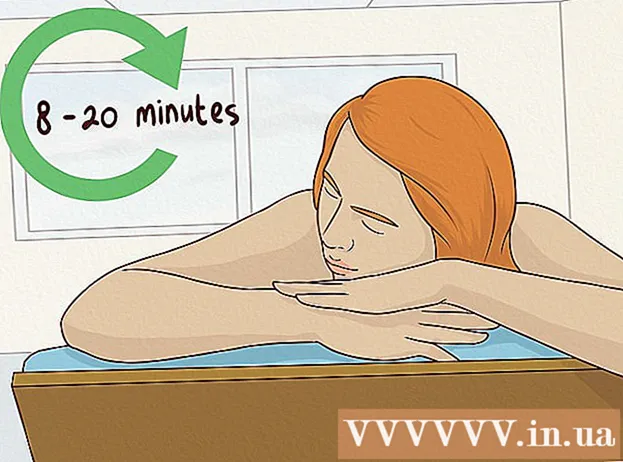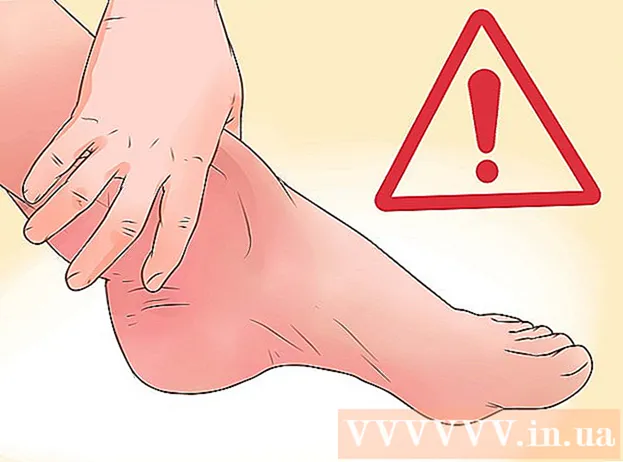Autor:
Judy Howell
Erstelldatum:
25 Juli 2021
Aktualisierungsdatum:
19 Juni 2024
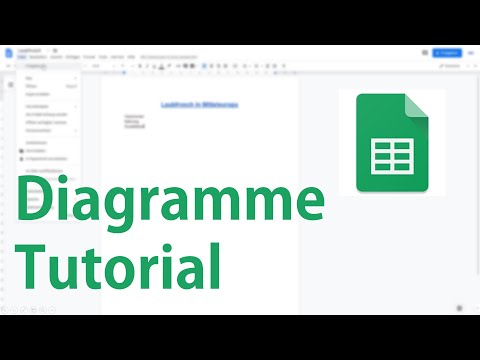
Inhalt
In diesem Wiki erfahren Sie, wie Sie Daten in einer Google Sheets-Tabelle auf der vollständigen Google Sheets-Desktop-Website grafisch darstellen.
Schreiten
 Öffnen Sie die Google Sheets-Seite. Gehen Sie in Ihrem Browser zu https://sheets.google.com. Dadurch wird das Google Sheets-Dashboard geöffnet, wenn Sie in Ihrem Google-Konto angemeldet sind.
Öffnen Sie die Google Sheets-Seite. Gehen Sie in Ihrem Browser zu https://sheets.google.com. Dadurch wird das Google Sheets-Dashboard geöffnet, wenn Sie in Ihrem Google-Konto angemeldet sind. - Wenn Sie nicht in Ihrem Google-Konto angemeldet sind, müssen Sie Ihre E-Mail-Adresse und Ihr Passwort eingeben, wenn Sie dazu aufgefordert werden, bevor Sie fortfahren können.
 klicke auf Leer. Es befindet sich oben links auf der Seite. Dadurch wird eine neue leere Tabelle geöffnet.
klicke auf Leer. Es befindet sich oben links auf der Seite. Dadurch wird eine neue leere Tabelle geöffnet. - Wenn Sie bereits eine Tabelle mit Daten haben, klicken Sie darauf und fahren Sie mit dem Schritt "Daten auswählen" fort.
 Erstellen Sie Ihre Header. Klicken Sie auf die Zelle A1Geben Sie die Beschriftung für die x-Achse ein und klicken Sie auf Zelle B1 und geben Sie die Beschriftung für die y-Achse ein.
Erstellen Sie Ihre Header. Klicken Sie auf die Zelle A1Geben Sie die Beschriftung für die x-Achse ein und klicken Sie auf Zelle B1 und geben Sie die Beschriftung für die y-Achse ein. - Wenn Sie beispielsweise die Anzahl der Tassen Kaffee dokumentieren möchten, die Sie tagsüber trinken, können Sie "Stunden" in die Zelle eingeben A1 und "Tassen Kaffee" in der Zelle B1 stellen.
- Abhängig von der Art des Diagramms, das Sie erstellen, kann die Platzierung des Etiketts geringfügig abweichen.
- Sie können zusätzliche Header hinzufügen C1, D1usw., wenn Ihr Diagramm mehr als zwei Datensätze enthält.
 Gib deine Daten ein. Geben Sie Ihre x-Achsendaten in die Zellen des ein ein Geben Sie Ihre y-Achsendaten in die Zellen der ein B. B. Säule.
Gib deine Daten ein. Geben Sie Ihre x-Achsendaten in die Zellen des ein ein Geben Sie Ihre y-Achsendaten in die Zellen der ein B. B. Säule. - Wenn Sie mehr als zwei Spalten mit Überschriften ausfüllen müssen, geben Sie auch dafür Informationen ein.
 Wählen Sie Ihre Daten. Klicken Sie auf die Zelle A1 und halte ⇧ Shift Klicken Sie auf die untere Zelle in der Datenspalte ganz rechts. Dadurch wird Ihr gesamter Datensatz in Blau ausgewählt.
Wählen Sie Ihre Daten. Klicken Sie auf die Zelle A1 und halte ⇧ Shift Klicken Sie auf die untere Zelle in der Datenspalte ganz rechts. Dadurch wird Ihr gesamter Datensatz in Blau ausgewählt.  klicke auf Einfügen. Dies ist eine Registerkarte oben links auf der Seite. Ein Auswahlmenü wird angezeigt.
klicke auf Einfügen. Dies ist eine Registerkarte oben links auf der Seite. Ein Auswahlmenü wird angezeigt.  klicke auf Diagramm. Sie finden diese Option in der Mitte des Auswahlmenüs Einfügen. Wenn Sie darauf klicken, wird ein Standarddiagramm Ihrer Daten erstellt. Auf der rechten Seite der Seite wird ein Fenster angezeigt.
klicke auf Diagramm. Sie finden diese Option in der Mitte des Auswahlmenüs Einfügen. Wenn Sie darauf klicken, wird ein Standarddiagramm Ihrer Daten erstellt. Auf der rechten Seite der Seite wird ein Fenster angezeigt.  Wählen Sie einen Diagrammtyp. Klicken Sie oben im Fenster auf das Feld "Diagrammtyp" und dann in der angezeigten Dropdown-Liste auf einen Diagrammtyp. Das Diagramm in der Mitte der Seite ändert sich entsprechend Ihrer Auswahl.
Wählen Sie einen Diagrammtyp. Klicken Sie oben im Fenster auf das Feld "Diagrammtyp" und dann in der angezeigten Dropdown-Liste auf einen Diagrammtyp. Das Diagramm in der Mitte der Seite ändert sich entsprechend Ihrer Auswahl.  Teilen Sie das Diagramm. klicke auf Datei, klicke auf Teil… Geben Sie im Dropdown-Menü einen Namen ein und klicken Sie auf speichern Wenn Sie dazu aufgefordert werden, geben Sie eine E-Mail-Adresse (oder einen Bereich von E-Mail-Adressen) ein und klicken Sie auf Senden .
Teilen Sie das Diagramm. klicke auf Datei, klicke auf Teil… Geben Sie im Dropdown-Menü einen Namen ein und klicken Sie auf speichern Wenn Sie dazu aufgefordert werden, geben Sie eine E-Mail-Adresse (oder einen Bereich von E-Mail-Adressen) ein und klicken Sie auf Senden . - Sie können zuerst auf die Registerkarte klicken EINSTELLEN oben im Diagrammfenster, um das Erscheinungsbild des Diagramms, der Beschriftungen usw. anzupassen.
Tipps
- Beim Erstellen eines Kreisdiagramms müssen Sie nur eine Spalte für numerische Daten verwenden.
Warnungen
- Google-Tabellen werden automatisch gespeichert, jedoch nur, wenn Sie mit dem Internet verbunden sind. Wenn Sie eine Google-Tabelle schließen, bevor oben auf der Seite "Gespeichert" angezeigt wird, können Änderungen verloren gehen.